对于 Word 文档的修改,相信大家最熟悉不过了,我们可以非常轻松的用软件就能够对某一个 Word 文档的内容进行修改了,比如常见的 Office、WPS 等等。但是我们今天要讨论的是另外一个问题,多个 Word 文档如何批量替换文字?那也就是说传统的单个文件修改的方法已经不适合我们了,因为那将会要花费我们大量的时间去完成 Word 文档的替换。今天就给大家介绍一个非常高效非常简单的实现多个对 Word 文档文字批量替换的方法。
单个 Word 文档如何修改想必大家都已经是非常熟悉的了,我们只需要用 Office 打开 Word 文档,找到需要修改的内容就可以进行修改了。是当我们有大量的 Word 文档都需要修改相同的内容的时候,我们就不得不寻找更为高效的方法。最常见的方法就是写脚本批量处理,或者通过批量处理软件处理。但是写脚本实现批量替换 Word 文档的内容非常的麻烦,没有相关编程的基础是很难实现的。
今天要给大家介绍的就是一种非常高效的实现多个 Word 文档批量替换文字的方法。这个方法就是需要使用一款文档批量处理工具,这个工具支持批量处理,不管有多少 Word 文档需要批量替换文字,用这个工具只需要一次操作就可全部完成。非常的简单,非常的高效。不需要我们有编程的基础,哪怕是电脑小白也能轻松的驾驭,接下来我们就一起来看一下它是如何实现多个 Word 文档批量替换文字的吧。
打开「我的ABC软件工具箱」,点击「文件内容」-「按规则查找并替换文件内容」。
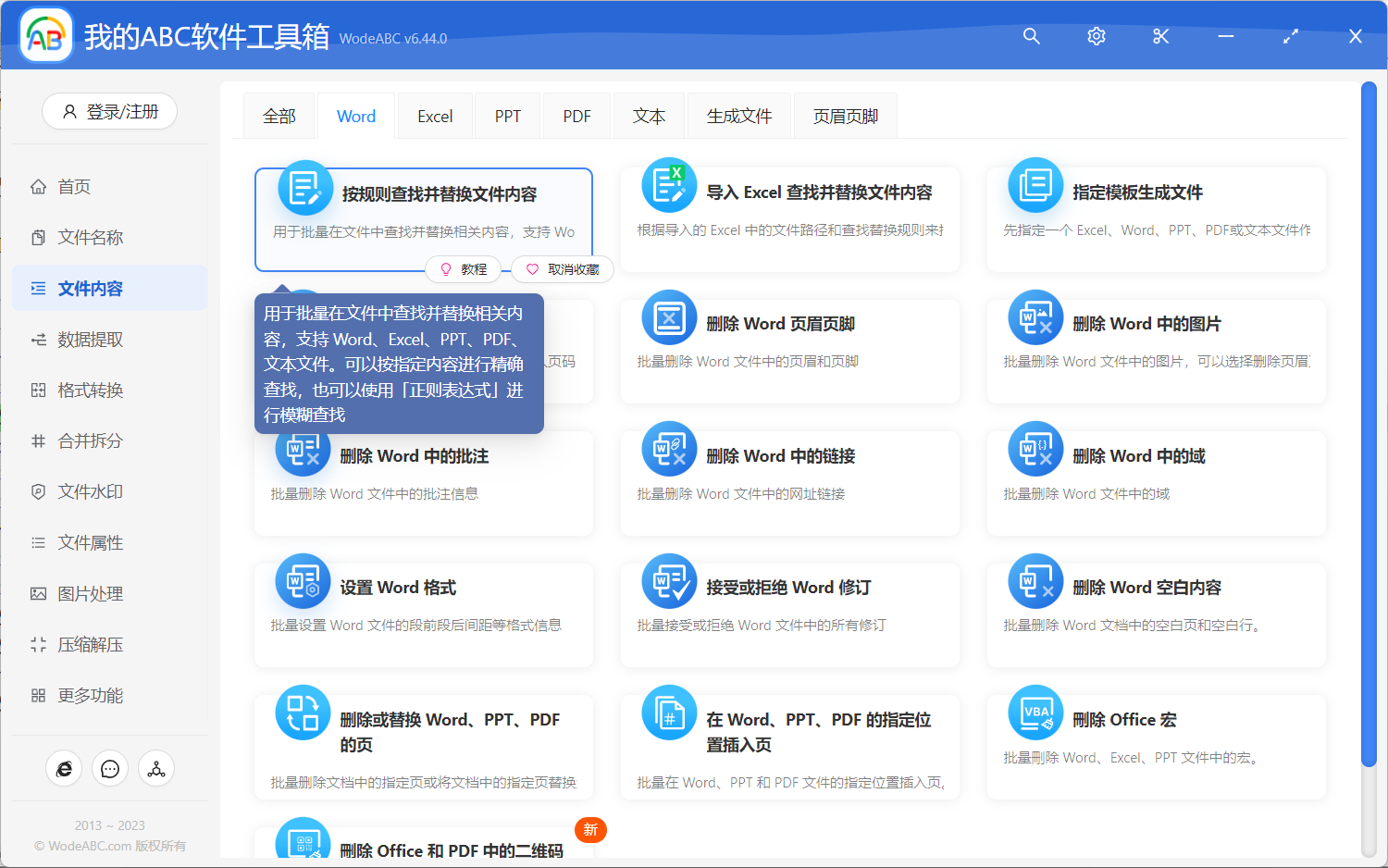
按照上图所示,我们点击高亮的功能按钮,就可以进入对多个 Word 文档批量替换文字功能的内部。
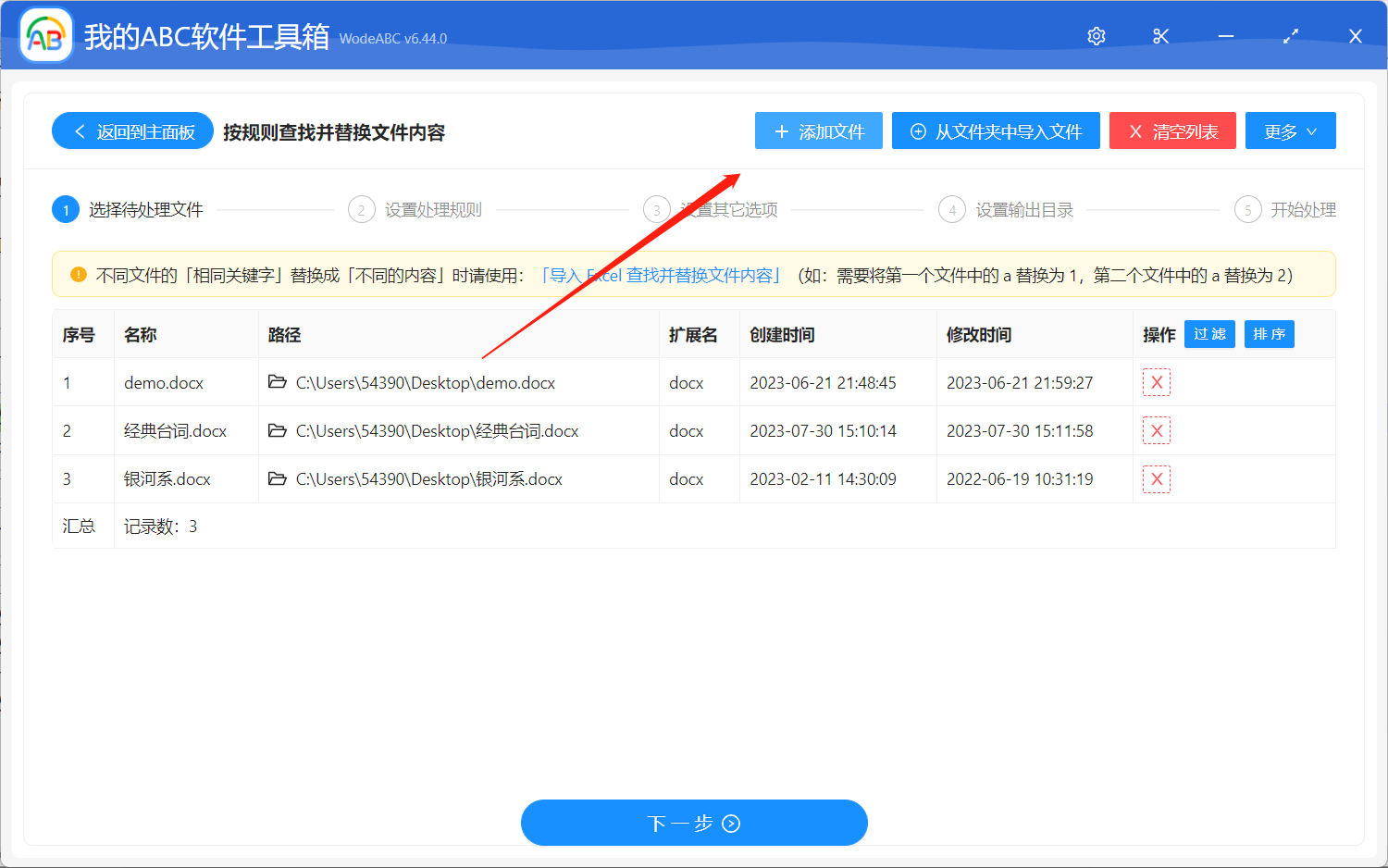
进入选择文件的界面之后,我们就可以一次性将所有需要进行内容替换的 Word 文档全部都选择进来了。选择好之后,我们继续点击下一步,进入到内容替换规则设置的界面。
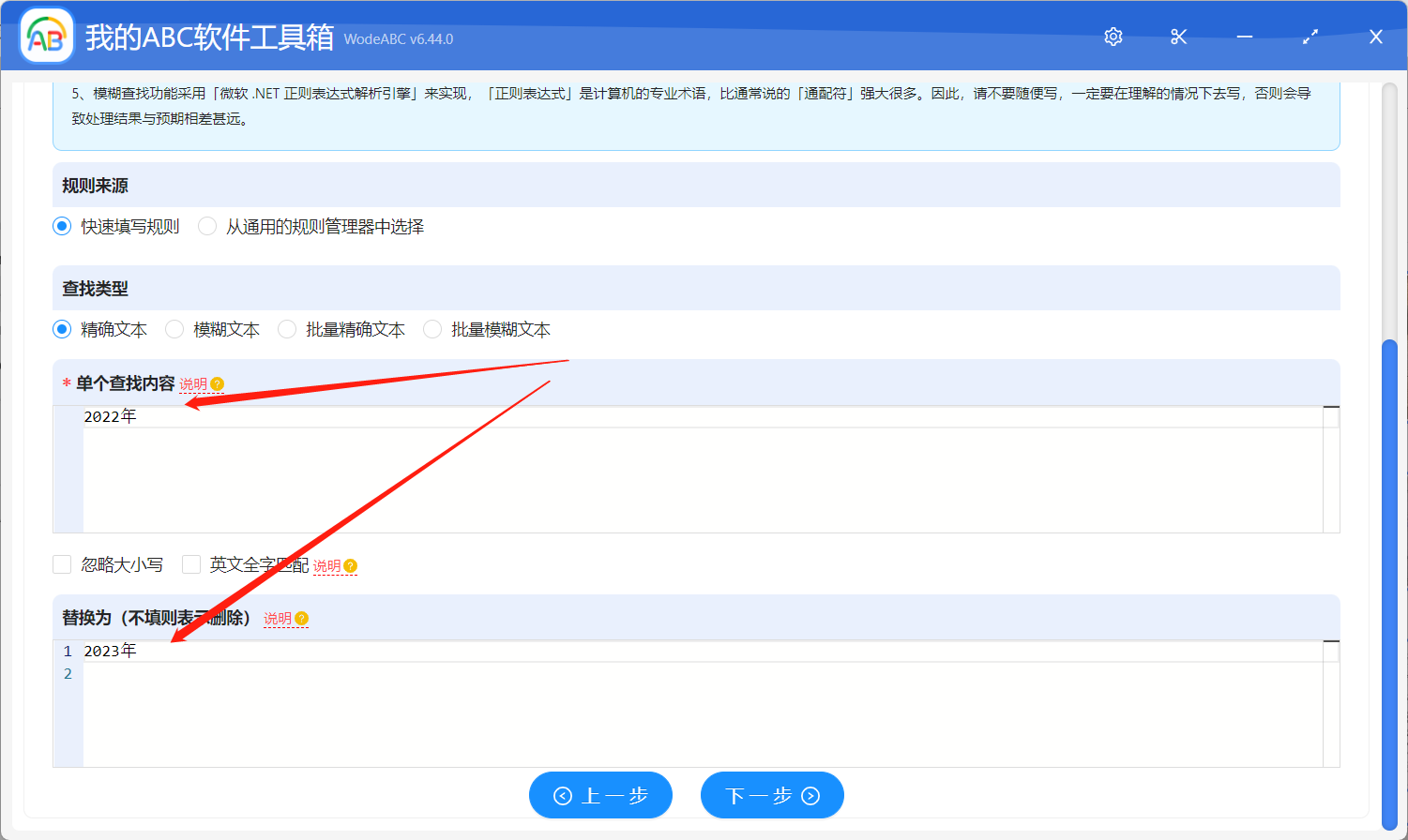
规则设置的界面可以设置的选项非常的丰富,如果只是简单的文字替换,按照我上图进行填写替换前及替换后的内容就可以了。当然如果你的替换规则非常的复制,你可以可以去研究其它的选项,不管是精确查找替换还是模糊查找替换,总有一个选项能解决你的需求。
设置好替换规则设置之后,我们就可以继续点击下一步,交给软件帮我们开始批量替换多个 Word 文档的文字了。等待处理完成之后我们进入到处理后的目录查看一下,检查替换后的 Word 文档是不是按照我们设置的规则处理了。
这个处理的操作还是非常的简单的,处理过程也非常的高效。大家下次再碰到多个 Word 文档如何批量替换文字的问题是不是就能非常轻松的处理了呢?这个工具除了可以批量替换多个 Word 文档的文字,还可以批量替换多个 PDF 文档的文字内容、批量替换多个 PPT 文档的内容等等,基本上场景的文档类型用这个工具都能快速的处理。